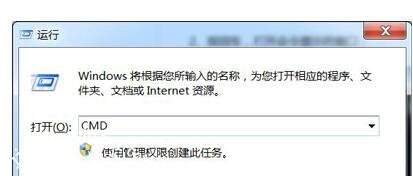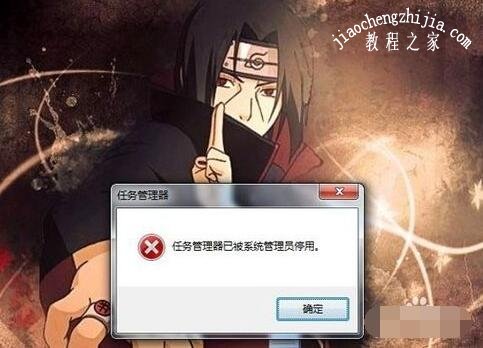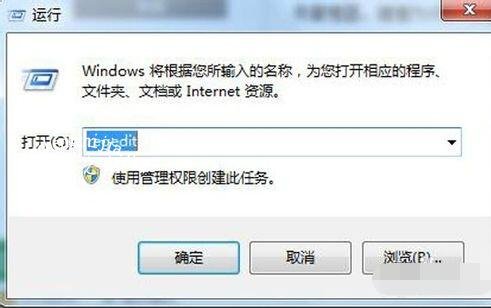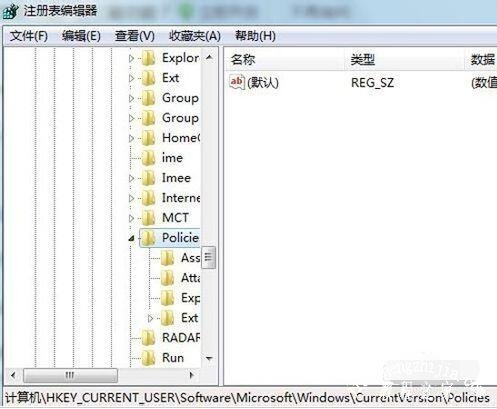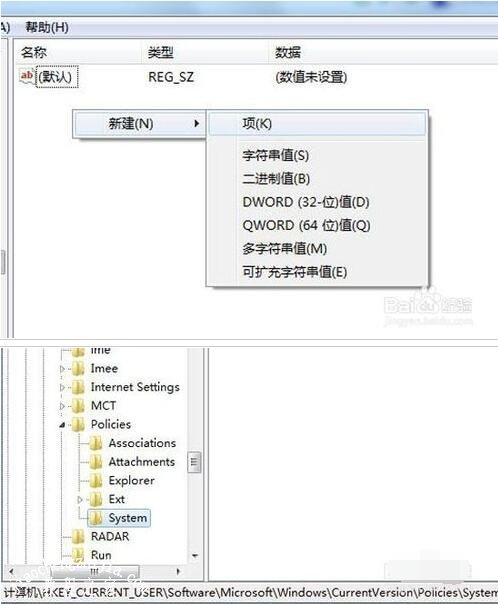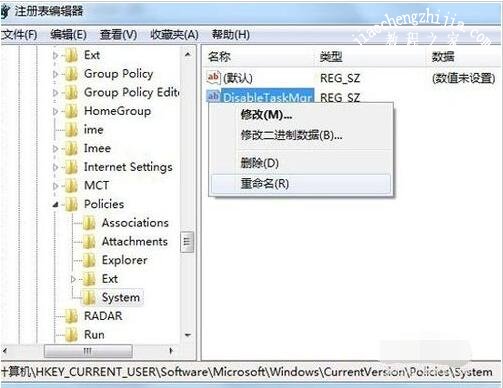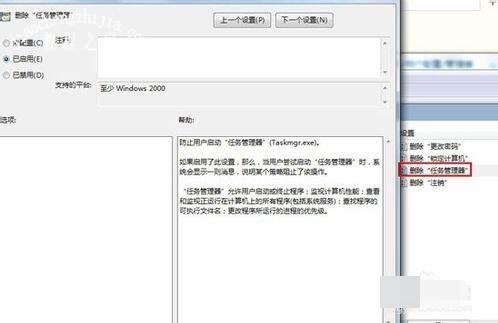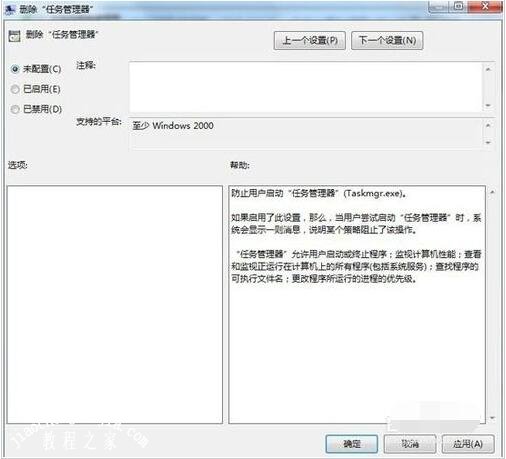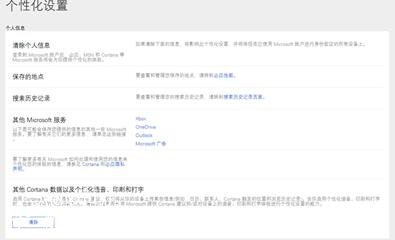电脑是我们上网的常用设备,每次打开一个程序都会在后台的任务管理器中显示,并且我们想要关闭进程也可以通过任务管理器进行关闭,最近有个网友提问到任务管理器结束不了任务进程,这该怎么解决呢?其实挺简单的,下面让我们一起去了解下吧!
任务管理器不能结束任务的解决方法:
1、单击开始菜单,在搜索框内输入“CMD”;
2、按回车,打开命令提示符窗口;
3、在命令提示符窗口中输入:tasklist;
4、按回车,就会显示出当前运行的程序;
5、输入“Tskill+进程名”,即可结束进程;
6、这样就可以结束任务管理器无法结束的进程;
7、记住,只要输入进程名,不用输入扩展名;
8、不要关闭System、SMSS.EXE和CSRSS.EXE进程。
知识拓展:任务管理器打不开的解决方法
1、打开电脑,点击左下角”开始“,选择运行,打开运行对话框后输入"regedit“如下图:
2、在打开的”注册表编辑器“对话框中,依次打开这些文件HKEY_CURRENT_USER\Software\Microsoft\Windows\CurrentVersion\Policies如下图:
3、在Policies分支下,右击“新建”——“项”或是点击右面空白处新建“项”,命名为“System”,如下图:
4、选中“System”项后,右击右边空白处,“新建”——“字串符值”或者“DWORD值。
5、将新建的字符数串值命名为“DisableTaskMgr”,并右击“修改“,设置其数值数据,其中1表示禁止任务管理器,键值无数值是不禁止。
1、打开电脑,点击左下角”开始“,选择运行,打开运行对话框后输“gpedit.msc”,调出本地组策略编辑器:
2、在打开的”本地组策略编辑器“中依次打开,本地计算机策略/用户配置/管理模板/系统/Ctrl+Alt+Del 选项,如下图:
3、在打开的右边界面中,鼠标双击”删除任务管理器“,如下图:
4、在打开的删除”任务管理器“界面中,选中”未配置“或是”已禁用“,点击确定或是应用!
其中选择”已启用“则会防止用户启动“任务管理器”(Taskmgr.exe)。
以上便是‘任务管理器不能结束任务怎么办 任务管理器打不开的解决方法’的全部内容了,希望可以为大家带来一些帮助,如果你还想了解更多关于电脑的知识,可以收藏教程之家网。